| Скачать .docx |
Реферат: Разработка базы данных Магазин компьютерной техники и оборудования средствами Microsoft Acces
Содержание
Целью данной курсовой работы является разработка базы данных «Магазин компьютерной техники и оборудования» средствами Microsoft Access.
Задачи курсовой работы:
1. Исследовать предметную область;
2. Спроектировать базу данных;
3. Создать формы для работы с базой;
4. Организовать пользовательское меню;
5. Данная программа должна иметь простой и удобный пользовательский интерфейс;
6. Данная программа должна иметь малую ресурсоемкость.
В разрабатываемом курсовом проекте должна иметься возможность добавления нового товара, сотрудника, клиента в базу данных, редактирование данных. Также должны быть предусмотрены функции поиска данных по товарам. Необходимо сформулировать требования к разрабатываемой информационной системе, которые позволят автоматизировать работу компьютерного магазина.
Информационная система должна выполнять следующие функции:
1. Формирование заказов;
2. Редактирование данных;
3. Формирование отчета по наличию товаров;
4. Формирование отчета по поставщикам.
Введение
В данной работе в качестве предметной области рассматривается компьютерный магазин. Наша база данных решает следующие задачи: учёт товара, выдача данных о поставщиках и поставляемых ими товарах (фирма - поставщик, его реквизиты, наименование товаров, характеристики, цены), вычисляет суммы оплаты.
В режиме формы вычисляет стоимость товара с наценкой магазина в 50%. Реализует запросы упорядочения по полям: товары, поставщики, цена. Осуществляет поиск сведений о фирме - поставщике какого - то товара. Производит подсчет стоимости и количества оставшегося в магазине товара, а также выдает отчет об отсутствующих товарах.
Исходные данные о магазине: магазин располагается в нескольких помещениях (склад, торговый зал). У фирмы есть поставщики, осуществляющие поставку компьютеров и комплектующих на склад магазина.
Так же в магазине есть свой штат сотрудников: менеджеры и консультанты, осуществляющие продажу товара, бухгалтер, кладовщики, грузчики - водители.
Клиент, приходя в магазин, взаимодействует с менеджером, который, в свою очередь, осуществляет продажу компьютеров или комплектующих. Операции с денежными средствами и отбивку чека осуществляет так же менеджер. При покупке товара, клиент получает чек с указанием товара и его стоимости, на основании которого со склада ему отгружают необходимый товар.
При отсутствии товара на складе работник магазина выбирает отсутствующие товары и на основании этих данных составляет заявку на имя фирмы - поставщика.
Выбор технологии реализации проекта
В настоящее время среди разработчиков баз данных большой популярностью пользуется реляционная СУБД ACCESS, входящая в состав пакета Microsoft Office 2003. Дружественный интерфейс и простота настройки, эффективные средства создания таблиц, форм, запросов, интеграция с другими приложениями пакета, средства организации работы с базами данных и защита информации - вот далеко не полный перечень достоинств этого приложения.
Основные функции СУБД – это описание структуры базы данных, обработка данных и управление данными.
База данных – это совокупность сведений о реальных объектах, процессах, событиях или явлениях, относящихся к определённой теме или задаче, организованная таким образом, чтобы обеспечить удобное представление этой совокупности, как в целом, так и любой её части. Реляционная база данных представляет собой множество взаимосвязанных таблиц, каждая из которых содержит информацию об объектах определённого типа. Каждая строка таблицы содержит данные об одном объекте (например, клиенте, товаре, документе), а столбцы таблицы содержат различные характеристики этих объектов – атрибуты (например, наименования и адреса клиентов, марки и цены товара). Строки таблицы называются записями, все записи имеют одинаковую структуру – они состоят из полей, в которых хранятся атрибуты объекта. Каждое поле в записи содержит одну характеристику объекта и имеет строго определённый тип данных (например, текстовая строка, число, дата). Все записи имеют одни и те же поля, только в них содержатся разные значения атрибутов.
Любая СУБД позволяет выполнять четыре простейшие операции с данными:
- добавить в таблицу одну или несколько записей;
- удалить из таблицы одну или несколько записей;
- обновить значения некоторых полей в одной или нескольких записях;
- найти одну или несколько записей, удовлетворяющих заданному условию.
Для выполнения этих операций используется механизм запросов. Результатом выполнения запросов является либо отобранное по определённым критериям множество записей, либо изменение в таблицах.
Для написания программы была выбрана также выбрана реляционная СУБД ACCESS, являющаяся одной из самых распространенных средств создания приложений баз данных для корпоративных применений. Программы такого типа в настоящее время признаны в качестве стандарта, поскольку наиболее широко распространены, удобны для пользователей и не требуют долгого их обучения. Предпочтение было отдано системе СУБД ACCESS благодаря тому, что она позволяет программисту очень быстро, достаточно легко и удобно разрабатывать пользовательский интерфейс.
При проектировке БД использовалось одно из современных CASE-средств - ERwin.
Опишем необходимые блоки разрабатываемой системы:
1. Блок управления справочными данными . В данном блоке необходима возможность добавлять, редактировать и удалять справочные данные информационной системы.
2. Блок ввода исходной информации для анализа. Позволяет, используя справочные данные управлять системой ввода начальных данных. Кроме того, контролирует правильность их введения и начальную группировку данных.
3. Блок анализа. Основной блок программы. Непосредственно осуществляет анализ данных и формирование промежуточных рекомендаций и данных для отчетов.
4. Блок отчетности. Осуществляет группировку и сортировку данных для отчета и непосредственно формирование аналитических отчетов и вывод их на печать.
Так как программа выполнена на СУБД Access, то и технические требования будут соответствующие:
- Частота процессора 2,00 GHz
- Оперативной памяти 2,00 Gb RAM
- Видео память 256 MB
- Операционная система Windows Vistaтм Home Premium.
Таким образом, мы сформировали все необходимые требования и условия для оптимальной работы нашей программы.
Проектирование базы данных
Удачная разработка базы данных обеспечивает простоту ее поддержания. Данные следует сохранять в таблицах, причем каждая таблица должна содержать информацию одного типа, например, сведения о поставщиках. Тогда достаточно будет обновить конкретные данные, такие как адрес, только в одном месте, чтобы обновленная информация отображалась во всей базе данных.
Одним из наиболее сложных этапов в процессе проектирования базы данных является разработка таблиц, так как результаты, которые должна выдавать база данных (отчеты, выходные формы и др.) не всегда дают полное представление о структуре таблицы.
При проектировании таблиц лучше разработать структуру на бумаге и только затем начинать работу с СУБД Access. При проектировке таблиц, рекомендуется руководствоваться следующими основными принципами:
- Не должно быть повторений и между таблицами.
Когда определенная информация храниться только в одной таблице, то и изменять ее придется только в одном месте. Это делает работу более эффективной, а также исключает возможность несовпадения информации в разных таблицах. Например, в одной таблице должны содержаться адреса и фамилии клиентов.
- Каждая таблица должна содержать информацию только на одну тему. Сведения на каждую тему обрабатываются намного легче, если содержаться они в независимых друг от друга таблицах. Например, адреса и заказы клиентов хранятся в разных таблицах, с тем, чтобы при удалении заказа информация о клиенте осталась в базе данных.
Каждая таблица содержит информацию на отдельную тему, а каждое поле в таблице содержит отдельные сведения по теме таблицы. Например, в таблице с данными о поставщиках могут содержаться поля с названием компании, адресом и номером телефона. При разработке полей для каждой таблицы необходимо помнить:
- Каждое поле должно быть связано с темой таблицы.
- Не рекомендуется включать в таблицу данные, которые являются результатом выражения.
- В таблице должна присутствовать вся необходимая информация.
- Информацию следует разбивать на наименьшие логические единицы (Например, поля «Имя» и «Фамилия», а не общее поле «Имя»).
Первым этапом и самым главным этапом в процессе проектирования и создания базы данных, является разработка инфологической модели.
Цель инфологического моделирования – обеспечение наиболее естественных для человека способов сбора и представления той информации, которую предполагается хранить в создаваемой базе данных. Основными конструктивными элементами инфологических моделей являются сущности, связи между ними и их свойства (атрибуты).
Сущность – любой различимый объект (объект, который мы можем отличить от другого), информацию о котором необходимо хранить в базе данных. Сущностями могут быть люди, места, самолеты, рейсы, вкус, цвет и т.д. Необходимо различать такие понятия, как тип сущности и экземпляр сущности . Понятие тип сущности относится к набору однородных личностей, предметов, событий или идей, выступающих как целое. Экземпляр сущности относится к конкретной вещи в наборе.
Атрибут – поименованная характеристика сущности. Его наименование должно быть уникальным для конкретного типа сущности, но может быть одинаковым для различного типа сущностей.
Ключ – минимальный набор атрибутов, по значениям которых можно однозначно найти требуемый экземпляр сущности. Минимальность означает, что исключение из набора любого атрибута не позволяет идентифицировать сущность по оставшимся.
Связь – ассоциирование двух или более сущностей. Если бы назначением базы данных было только хранение отдельных, не связанных между собой данных, то ее структура могла бы быть очень простой. Однако одно из основных требований к организации базы данных – это обеспечение возможности отыскания одних сущностей по значениям других, для чего необходимо установить между ними определенные связи.
Изобразим графически каждый объект и его свойства (см. рис. 1 - 6).
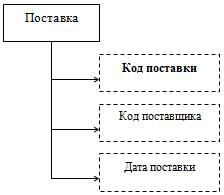
Рис. 1 Изображение связи «Объект - Свойство» для объекта «Поставка»
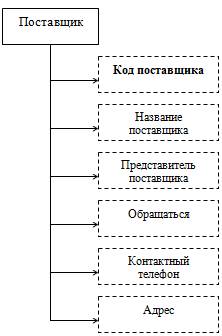
Рис. 2 Изображение связи «Объект - Свойство» для объекта «Поставщик»
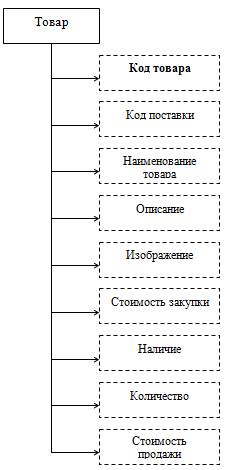
Рис. 3 Изображение связи «Объект - Свойство» для объекта «Товар»
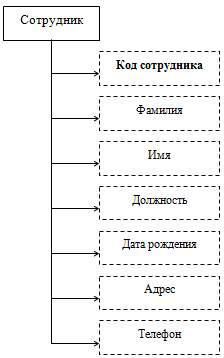
Рис. 4 Изображение связи «Объект - Свойство» для объекта «Сотрудник»
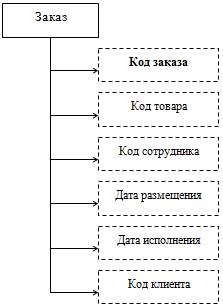
Рис. 5 Изображение связи «Объект - Свойство» для объекта «Заказ»
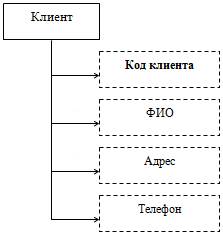
Рис. 6 Изображение связи «Объект - Свойство» для объекта «Клиент»
Однако инфологическая модель предполагает наличие в себе отображения не только отдельных объектов и их свойств, но также связей между различными объектами.
Изобразим графически инфологическую модель всей базы данных (см. рис. 7).
![]()
![]()
![]()
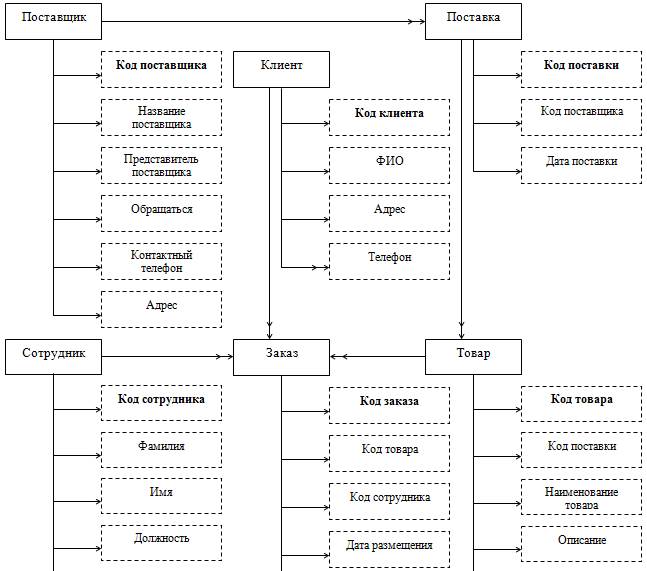
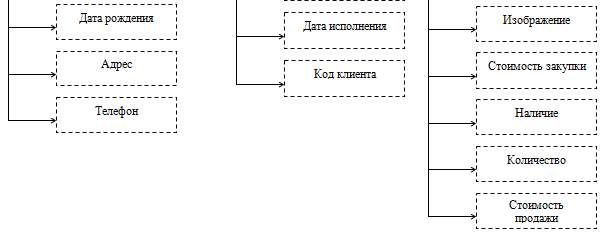
Рис. 7 Инфологическая модель базы данных гостиничного комплекса
Построение реляционной схемы из ER – модели данных
В таблицах данные распределяются по столбцам (которые называют полями) и строкам (которые называют записями). Все данные, содержащиеся в поле таблицы, должны иметь один и тот же тип. Каждое поле таблицы характеризуется наименованием, типом и шириной поля. При задании типа данных поля можно также указать размер, формат и другие параметры, влияющие на отображение значения поля и точность числовых данных. Основные типы данных:
- Текстовый. Текст или числа, не требующие проведения расчётов.
- МЕМО. Поле этого типа предназначено для хранения небольших текстовых данных (до 64000 символов). Поле этого типа не может быть ключевым или проиндексированным.
- Числовой. Этот тип данных содержит множество подтипов. От выбора подтипа (размера) зависит точность вычислений.
- Счётчик. Уникальные, последовательно возрастающие числа, автоматически вводящиеся при добавлении новой записи в таблицу.
- Логический. Логические значения, а так же поля, которые могут содержать одно из двух возможных значений.
- Денежный. Денежные значения и числовые данные, используемые в математических вычислениях.
- Дата/Время. Дата и время хранятся в специальном фиксированном формате.
- Поле объекта OLE . Включает звукозапись, рисунок и прочие типы данных. Поле этого типа не может быть ключевым или проиндексированным.
- Гиперсвязь. Содержит адреса Web-страниц.
Следующим шагом выполнения работы было построение реляционной схемы базы данных из ER-модели. Для этой цели были использованы следующие правила:
1. Для каждого простого объекта и его единичных свойств строится таблица, атрибутами которой являются идентификатор объекта и реквизиты, соответствующие каждому из свойств.
2. Если у объекта имеются множественные свойства, то каждому из них ставиться в соответствии отдельная таблица.
3. Если между объектом и его свойствам имеется условная связь, то при отображении в реляционной модели возможны следующие варианты:
- Если многие из объектов обладают рассматриваемым свойством, то его можно хранить в базе данных так же, как и обычное.
- Если только незначительное число обладает указанным свойством, то при использовании предыдущего решения для многих записей в таблице значение соответствующего поля будет пустым. Для устранения этого недостатка выделяют отдельную таблицу, которая включает в себя идентификатор объекта и атрибут, соответствующий рассматриваемому свойству (аналогично пункту 2).
4. Если у объекта имеется составное свойство, то составляющие составного свойства либо помещаются в отдельные поля реляционной таблицы, либо в одно поле.
5. Если связь между объектами 1:1 и классы принадлежности обоих объектов являются обязательными, то для отображения данных объектов и связей между ними можно:
- использовать одну таблицу, первичным ключом которой может быть
идентификатор любого из двух объектов.
- для каждого из этих объектов использовать отдельные таблицы, а связь между ними отразить включив в одну из таблиц идентификатор связанного объекта из другой таблицы.
6. Если связь между объектами 1:1 и класс принадлежности одного объекта является обязательным, а другого – нет, то для каждого из этих объектов используют отдельные таблицы, а идентификатор объекта, для которого класс принадлежности является необязательным, добавляется в таблицу, соответствующую тому объекту, для которого класс принадлежности обязателен.
7. Если между объектами связь 1:1 и класс принадлежности является необязательным, то следует воспользоваться тремя таблицами: по одной для каждого объекта и одну для отображения связи между ними.
8. Если между объектами связь 1: М и класс принадлежности одного из них обязателен, то используют две таблицы – по одной для каждого объекта. При этом в таблицу, соответствующую объекту, класс принадлежности которого является обязательным, добавляется идентификатор второго объекта.
9. Если между объектами предметной области имеется связь 1: М и оба класса принадлежности не обязательны, то поступают аналогично пункту 7 (создают три таблицы: по одной для каждого объекта и одну для связи между ними)
10. Если между объектами предметной области имеется связь М:М, то для хранения информации требуется три таблицы: по одной для каждого объекта и одна для отображения связи между ними (классы принадлежности могут быть любыми).
11. Агрегированному объекту, имеющему место в предметной области, ставится в соответствии одна таблица, атрибутами которой являются идентификаторы всех объектов, задействованных в данном агрегированном объекте, а так же реквизиты, соответствующие свойствам этого объекта.
Такое объединение информации в одну таблицу возможно только в том случае, если между объектами связь 1:1, если связь другая, то выделяют по одной таблице для каждого объекта и одну для связи.
12. При отображении обобщенных объектов могут быть приняты разные решения:
- всему обобщенному объекту может быть поставлена в соответствии одна таблица.
- каждой из категорий ставится в соответствии отдельная таблица, которая
содержит в себе идентификатор объекта, общие свойства и свойства данной категории.
Кроме этого, возможны и комбинированные варианты. Выбор конкретного решения будет зависеть от того, насколько часто информация о разных категориях объекта обрабатывается совместно, как велико различие видовых свойств и т.п.
13. При отображении составного объекта так же возможны варианты:
- если речь идет о составе изделий, то между изделием и деталью связь будет М:М.
В этом случае – см. пункты 7, 9, 10.
- если речь идет о составе какой-нибудь организации, то между объектами скорее всего будет связь 1:М. В этом случае – см. пункты 8, 9.
В результате применения данных рекомендаций к инфологической модели была получена следующая реляционная модель:
Сотрудник (Код сотрудника , Фамилия, Имя, Должность, Дата рождения, Адрес, Телефон, Примечание);
Клиент (Код клиента , ФИО, Адрес, Телефон);
Заказ (Код заказа , Код товара, Код сотрудника, Дата размещения, Дата исполнения, Код клиента);
Товар (Код товара , Код поставки, Наименование товара, Описание, Изображение, Стоимость закупки, Наличие, Количество, Стоимость продажи);
Поставка (Код поставки , Код поставщика, Дата поставки);
Поставщик (Код поставщика , Название поставщика, Представитель, Обращаться, Телефон, Адрес).
Описание приложения
Для хранения данных создано 6 таблиц, структура которых приведена в таблице 1.
Таблица 1. Структура таблиц
| Таблица Сотрудники |
Таблица Товары |
||||
| Поле |
Тип данных |
Поле |
Тип данных |
||
| Код Сотрудника |
Числовой |
Код Товара |
Текстовый |
||
| Фамилия |
Текстовый |
Код Поставки |
Числовой |
||
| Имя |
Текстовый |
Наименование Товара |
Текстовый |
||
| Должность |
Текстовый |
Описание |
Поле МЕМО |
||
| Дата Рождения |
Дата/время |
Изображение |
Поле объекта OLE |
||
| Адрес |
Текстовый |
Стоимость Закупки |
Денежный |
||
| Телефон |
Текстовый |
Наличие |
Логический |
||
| Примечание |
Поле МЕМО |
Кол-во |
Числовой |
||
| Стоимость Продажи |
Денежный |
||||
| Таблица Клиенты |
|||||
| Поле |
Тип данных |
Таблица Поставка |
|||
| Код Клиента |
Числовой |
Поле |
Тип данных |
||
| ФИО |
Текстовый |
Код Поставки |
Числовой |
||
| Адрес |
Текстовый |
Код Поставщика |
Числовой |
||
| Телефон |
Текстовый |
Дата Поставки |
Дата/время |
||
| Таблица Заказы |
Таблица Поставщики |
||||
| Поле |
Тип данных |
Поле |
Тип данных |
||
| Код Заказа |
Числовой |
Код Поставщика |
Числовой |
||
| Код Товара |
Текстовый |
Название Поставщика |
Текстовый |
||
| Код Сотрудника |
Числовой |
Представитель |
Текстовый |
||
| Дата Размещения |
Дата/время |
Обращаться |
Текстовый |
||
| Дата Исполнения |
Дата/время |
Телефон |
Текстовый |
||
| Код Клиента |
Числовой |
Адрес |
Текстовый |
||
Для создания базы данных нужно сначала запустить программу Microsoft Office Access 2003, для этого нужно проделать следующие действия: Пуск → Программы → Microsoft Office → Microsoft Office Access 2003.
После этого откроется окно программы. Для создания новой базы данных нужно выполняем:
- команду Файл → Создать
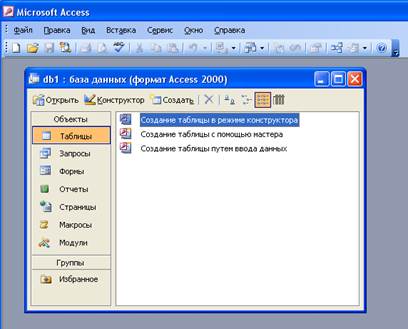 - в открывшемся окне диалога «Создание» выбираем «Новая база данных». На экране появится окно с запросом директории для новой базы данных, вводим имя базы Компьютерный магазин, затем «ОК». После этого появится окно базы данных (см. рис. 8).
- в открывшемся окне диалога «Создание» выбираем «Новая база данных». На экране появится окно с запросом директории для новой базы данных, вводим имя базы Компьютерный магазин, затем «ОК». После этого появится окно базы данных (см. рис. 8).
Рис. 8 Окно базы данных
Создание таблиц, как и других объектов баз данных, начинается с активации окна базы данных. В этом окне выбирается элемент управления Таблицы, после чего на правой панели окна будет представлен список таблиц, уже входящих в состав БД. Если в базе нет таблиц, то на правую панель окна выводится только три элемента управления для создания новой таблицы: Создание таблицы в режиме конструктора, Создание таблицы с помощью мастера и Создание таблицы путём ввода данных.
Выбираем элемент управления →Создание таблиц в режиме конструктора (см. рис. 9).
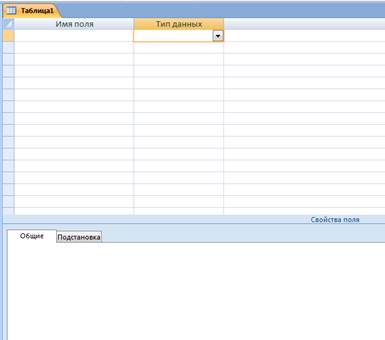
Рис. 9 Создание таблицы в режиме конструктора
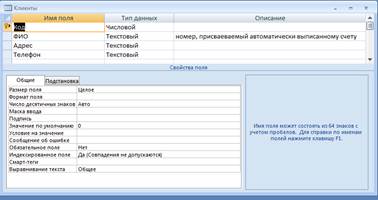 Теперь необходимо заполнить Имена полей и выбрать Типы данных. По окончании заполнения через меню Файл → Сохранить как сохраняем полученную таблицу с требуемым именем (см. рис. 10).
Теперь необходимо заполнить Имена полей и выбрать Типы данных. По окончании заполнения через меню Файл → Сохранить как сохраняем полученную таблицу с требуемым именем (см. рис. 10).
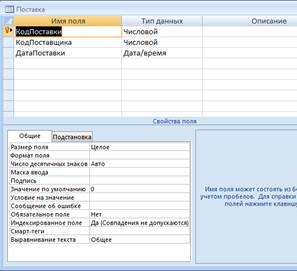
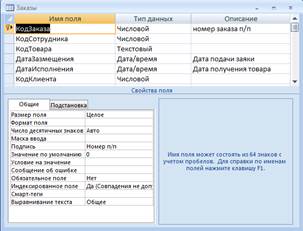
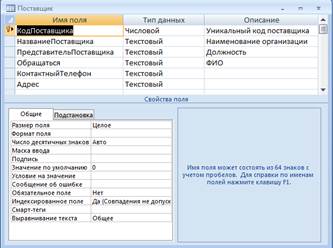
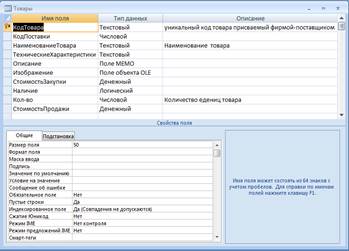
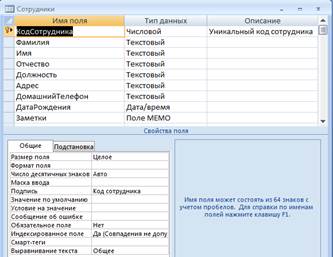 Рис. 10 Таблицы базы данных компьютерного магазина в режиме конструктора
Рис. 10 Таблицы базы данных компьютерного магазина в режиме конструктора
Разработаем схему данных, (создание связей между таблицами). Для этого:
![]()
![]() нажимаем по кнопке на панели инструментов. На экране появится окно <<Схема данных>>;
нажимаем по кнопке на панели инструментов. На экране появится окно <<Схема данных>>;
щёлкаем по кнопке на панели инструментов;
в появившемся окне будет выделено название одной таблицы. Щелкаем по кнопке <Добавить>, переводим выделение на имя следующей таблицы и щелкните по кнопке <Добавить>. Аналогично добавляем оставшиеся таблицы;
закройте окно, щелкнув по кнопке <3акрыть>;
чтобы не выполнять все вышеописанные действия, можно просто перетащить мышкой таблицы из окна «Базы данных Таблицы» в окно «Схема данных»;
создадим связь между таблицами Товары и Заказы. Для этого курсором мыши перетаскиваем <<Код товара>> в таблице Товары на поле <<Код товара>> в таблицу Заказы. На экране откроется окно <<Связи>>;
устанавливаем флажок («галочку») в свойствах Обеспечение целостности данных, Каскадное обновление связанных полей и Каскадное удаление связанных записей;
щелкаем по кнопке <Создать>. Связь будет создана;
аналогично создаем связи между полем <<Код сотрудника>> в таблице Сотрудники и полем <<Код сотрудника>> в таблице Заказы, и т.д. Закрываем окно схемы данных, ответив ДА на вопрос о сохранении макета. Для связи таблиц использовалась следующая схема (см. рис. 11).
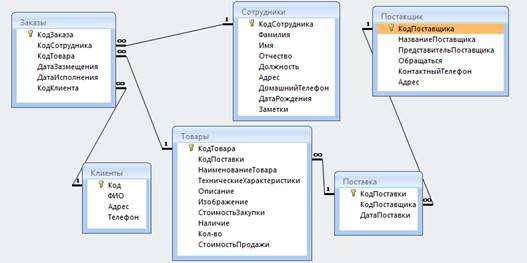
Рис. 11 Реляционная структура СУБД Access для информационной системы компьютерного магазина
Проектирование форм, запросов и отчетов
В созданной базе данных существует возможность правки, добавления, просмотра всех данных. Причем за счет связей при процессе правки одной из таблиц, будут автоматически изменяться данные в других таблицах.
Формы служат для ввода и просмотра данных в удобном для пользователя виде, который соответствует привычному для него документу. При выводе данных с помощью форм можно применять специальные средства оформления.
Для создания формы нужно открыть вкладку «Формы» окна базы данных и нажать кнопку «Создать»
После этого в появившемся окне следует выбрать способ создания формы «Мастер форм» и выбрать таблицу, по которой необходимо сделать форму, в нашем случае таблица «Товары».
Далее при помощи кнопок ![]() (перенести все записи) или
(перенести все записи) или ![]() (перенести выбранную запись) нужно выбрать поля, которые будут отражены в форме (см. рис. 12). Нажимаем кнопку «Далее».
(перенести выбранную запись) нужно выбрать поля, которые будут отражены в форме (см. рис. 12). Нажимаем кнопку «Далее».

Рис. 12 Создание формы в режиме мастера, нармы к другим таблицам нашей базы данныхвыбор полей для формы
 Затем нужно выбрать внешний вид формы, стиль, задать имя формы и форма готова.
Затем нужно выбрать внешний вид формы, стиль, задать имя формы и форма готова.
Рис. 13 Готовая форма таблицы Товары
![]() Если автоматическое расположение полей формы нас не устраивает, то необходимо его изменить. Перейдем в режим конструктора (кнопка на панели инструментов ). Здесь можно менять расположение и размер полей формы по своему усмотрению: достаточно мышкой выделить интересующий объект (см. рис. 14).
Если автоматическое расположение полей формы нас не устраивает, то необходимо его изменить. Перейдем в режим конструктора (кнопка на панели инструментов ). Здесь можно менять расположение и размер полей формы по своему усмотрению: достаточно мышкой выделить интересующий объект (см. рис. 14).
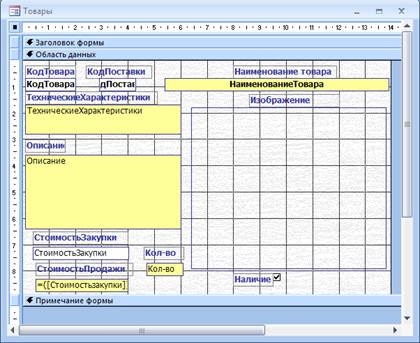
Рис. 14 Вид формы в режиме конструктора
В нашей форме «Товары» есть поле объекта OLE для размещения изображений товаров. В свойствах этого поля, на вкладке «Макет» устанавливаем размеры: «Вписать в рамку» (см. рис. 15). Это позволит вставлять изображения любых размеров – Access автоматически подгонит картинку под размер поля.
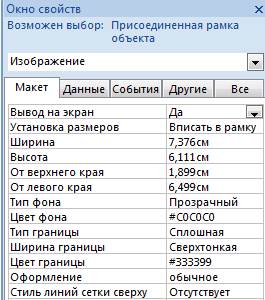
Рис. 15 Свойства объекта «Изображение»
Теперь нужно сохранить изменения макета через меню Файл→Сохранить.
Предположим, что в базе данных накопилось довольно много товаров и вдруг срочно понадобилось найти один из них. Для этого нужно:
- установить курсор в поле «Наименование товара».
- выполнить команду меню Правка → Найти, или воспользоваться кнопкой панели инструментов.
Для фильтрации данных по полям «Код поставки»:
![]() - выбираем необходимый код поставки (например, нам интересно, какие товары были закуплены в 3-ю поставку) ставим курсор в поле «Код доставки» «3», и нажимаем кнопку (или выполняем команду Записи, Фильтр, Фильтр по выделенному). В форме (или таблице) останутся только записи о товарах 3-й поставки;
- выбираем необходимый код поставки (например, нам интересно, какие товары были закуплены в 3-ю поставку) ставим курсор в поле «Код доставки» «3», и нажимаем кнопку (или выполняем команду Записи, Фильтр, Фильтр по выделенному). В форме (или таблице) останутся только записи о товарах 3-й поставки;
- для отмены фильтрации нажимаем на кнопку ![]() на панели инструментов или выполняем команду Записи, Удалить фильтр. В форме (таблице) появятся все данные. Как правило, фильтрацию удобнее использовать в табличных формах или непосредственно в самих таблицах СУБД Access.
на панели инструментов или выполняем команду Записи, Удалить фильтр. В форме (таблице) появятся все данные. Как правило, фильтрацию удобнее использовать в табличных формах или непосредственно в самих таблицах СУБД Access.
Режим формы позволяет производить необходимые вычисления прямо в поле данных.
В моей работе СУБД для компьютерного магазина в форме Товары при заполнении поля «Стоимость закупки» в поле «Стоимость продажи» автоматически вычисляется цена для продажи товара. Для автоматизации вычислений необходимо:
- щелкнуть правой кнопкой мыши по интересующему полю (в нашем случае это «Стоимость продажи») и выбрать пункт «Свойства.
- откроется окно «Поле: Стоимость продажи». Выбираем вкладку данные и вписываем в поле «Данные» формулу для расчета (см. рис. 16). Нам необходимо, чтобы стоимость продажи на 50% превышала стоимость покупки.
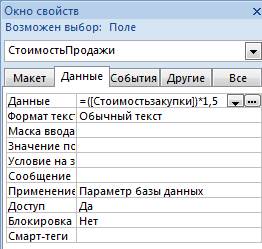
Рис. 16 Ввод формулы для расчета
- закрываем это окно и сохраняем изменения в таблице.
Запросы позволяют выбирать данные из одной или нескольких связанных таблиц. Результатом выполнения запроса является результирующая таблица, которая наряду с другими таблицами может быть использована при обработке данных. С помощью запросов можно также обновлять, удалять или добавлять данные в таблицы. Основным назначением запросов является отбор данных по критериям поиска.
Создадим запросы на наличие и отсутствие товара. Для создания запроса необходимо открыть вкладку «Запросы» окна базы данных, нажать кнопку создать и в появившемся окне выбрать «Простой запрос». В этом случае будет предложено указать список таблиц и их полей. Выбираем таблицу «Товары», добавляем необходимые поля (см. рис. 17), нажимаем кнопку «Далее». На основании этих данных будет создан запрос.

Рис. 17 Создание запроса
В следующем окне нажимаем «Далее». Теперь задаем имя запроса «Наличие товара» и отмечаем галочкой пункт «Изменить макет запроса», нажимаем «Готово». Запрос откроется в режиме конструктора. Теперь в столбце «Наличие товара» в строке «Условие отбора» задаем параметр «Истина» (см. рис 18). Поскольку в нашей таблице поле «Наличие товара» логическое, значения может быть два: Истина и Ложь. «Истина» - товар в наличии, «Ложь» - товара нет в магазине. Запрос на отсутствующий товар создается также, только в параметрах указываем значение «Ложь» (см. рис. 19).
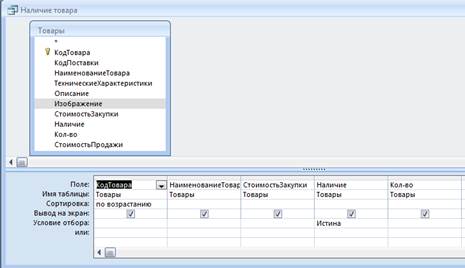
Рис. 18 Запрос на наличие товара в режиме конструктора
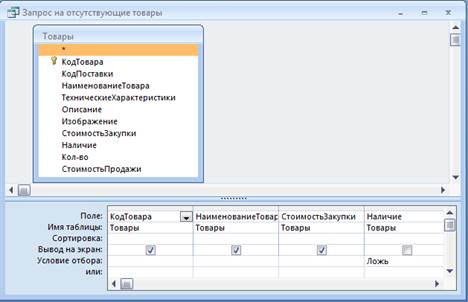
Рис. 19 Запрос на отсутствующий товар
При выполнении запроса (значок ![]() на панели управления) появится таблица товаров в наличии или отсутствующих в зависимости от запроса (см. рис. 20).
на панели управления) появится таблица товаров в наличии или отсутствующих в зависимости от запроса (см. рис. 20).
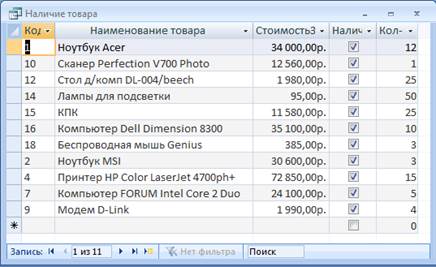
Рис. 20 Наличие товара
Теперь созданные запросы можно использовать в дальнейшем для отчетов по учету товара.
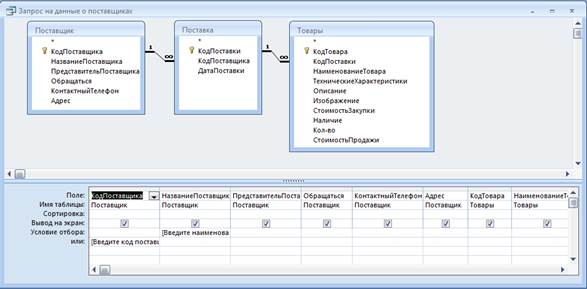 Аналогично создаем запрос «Данные о поставщиках». Запрос будет выдавать сведения о интересующих поставщиках и поставляемых ими товарах, а также ценах на эти товары. В запрос добавляем все поля из таблицы «Поставщики» и поля «Код товара», «Наименование товара», «Стоимость поставки» из таблицы «Товары». Переходим в режим конструктора. Условия отбора задаем согласно рисунку (см. рис. 21).
Аналогично создаем запрос «Данные о поставщиках». Запрос будет выдавать сведения о интересующих поставщиках и поставляемых ими товарах, а также ценах на эти товары. В запрос добавляем все поля из таблицы «Поставщики» и поля «Код товара», «Наименование товара», «Стоимость поставки» из таблицы «Товары». Переходим в режим конструктора. Условия отбора задаем согласно рисунку (см. рис. 21).
Рис. 21 Условия отбора для запроса о поставщиках
Выполняем запрос. Появится окно с предложением ввести наименование поставщика.
В следующем окне вводим код поставщика (см. рис. 22). Если Вы не помните наименования, при запросе существует возможность оставить одно из полей пустым (именно поэтому в условиях отбора мы указали «Или»). Запрос будем выбирать данные о поставщиках по наименованию или по коду.

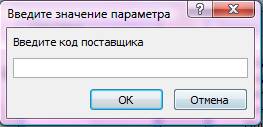
Рис. 22 Окно запроса данных о поставщиках
Отчёты предназначены для формирования выходных документов и вывода их на печать. По своим свойствам и структуре отчёты во многом подобны формам. Основное их отличие заключается в том, что в отчёте отображаются все данные и в них предусмотрена возможность группировать данные по различным критериям. Отчёты в отличие от форм могут содержать специальные элементы оформления, характерные для печати документов: колонтитулы, номера страниц и т.д.
Отчёты, так же как и формы, можно создавать с помощью конструктора или мастера отчётов. Используется также автоматическое создание отчётов.
Последовательность действий при формировании отчёта с помощью Мастера такая же, как и при создании формы. Дополнительными являются два шага: добавление уровня группировок и задание требуемого порядка сортировки. Добавление уровня группировки позволяет выводить записи, объединённые по выбранным полям. Например, при задании уровня группировки по полю Должность записи будут сгруппированы по конкретному значению этого поля. Access автоматически сортирует данные по группирующим полям, а внутри группы можно также задать сортировку по любому из полей, входящих в группу.
По каждой из групп при необходимости можно подводить итоги. Для получения итоговых значений по числовым полям необходимо после добавления уровня группировки в диалоговом окне Создание отчётов щелкнуть на кнопке Итоги, после чего для соответствующего числового поля выбрать требуемые функции. При выборе функции Sum (суммы) для какого-либо поля Access не только автоматически подсчитает сумму значений для каждой группы, но и подведёт итоги по всем записям выбранного поля. Программа предусматривает вывод как данных (записей) и итогов, так и только итогов. Если не задан уровень группировки, то кнопка «Итоги» становится недоступной.
Из режима просмотра пользователь может скопировать отчёт в виде отдельного файла текстового редактора Word или электронной таблицы Excel. Для этого необходимо щёлкнуть на кнопке «Связи с Office», расположенной на панели инструментов «Предварительный просмотр».
Для создания отчета следует нужно открыть вкладку «Отчеты» в окне базы данных и нажать кнопку «Создать» в верхней части окна базы данных.
В появившемся окне «Новый отчет» выбрать пункт «Мастер отчетов» и указать источник данных – таблицу или запрос (в нашем случае это запрос на данные о поставщиках), нажать кнопку «ОК» (см. рис. 23).

Рис. 23 Создание отчета
Выбрать поля для отчета из имеющихся источников как мы это делали при создании форм и запросов. Выбираем вид представления данных (см. рис. 24), нажимаем «Далее».
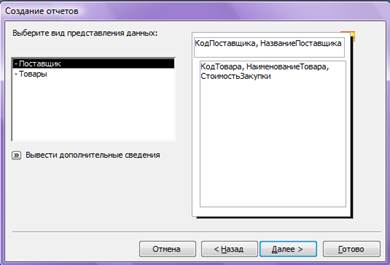
Рис. 24 Выбор вида представления данных
Добавляем уровни группировки (см. рис. 25), нажимаем «Далее»

Рис. 25 Выбор уровней группировки
В следующем окне выбираем пункт «Итоги» (см. рис. 26) и в открывшемся окне ставим галочку в поле «Sum».

Рис. 26 Форма «Итоги»
Нажимаем «Ок» и «Далее». Выбираем вид макета «Структура 2». В следующем окне выбираем стиль оформления, затем вводим имя отчета и нажимаем «Готово» (см. рис. 27). Если расположение полей не устраивает, то их можно подкорректировать в режиме конструктора.
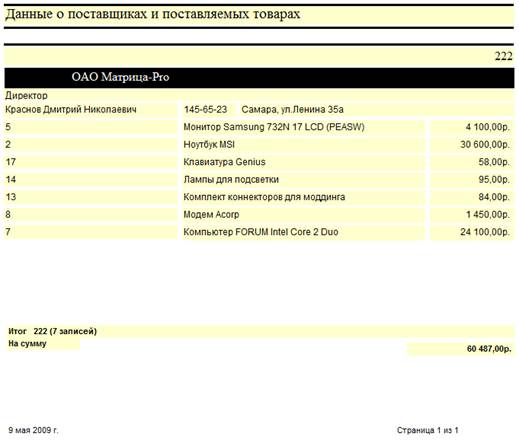
Рис. 27 Вид отчета
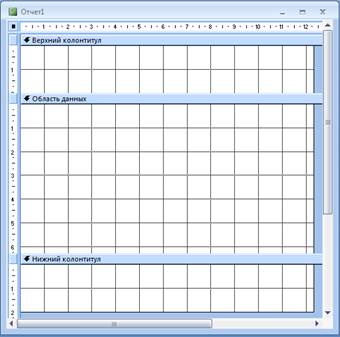 Для создания выписки в форме отчета открываем вкладку «Отчеты» в окне базы данных и выбираем пункт меню «Создание отчетов в режиме конструктора». Откроется окно конструктора. Заполнять форму будем без мастера (см. рис. 28).
Для создания выписки в форме отчета открываем вкладку «Отчеты» в окне базы данных и выбираем пункт меню «Создание отчетов в режиме конструктора». Откроется окно конструктора. Заполнять форму будем без мастера (см. рис. 28).
Рис. 28 Окно конструктора
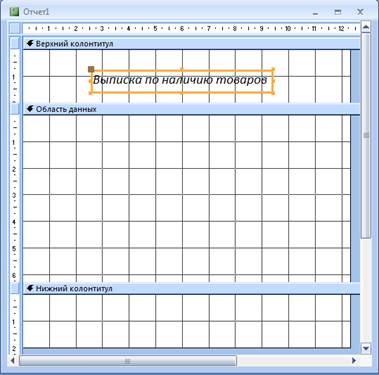 На панели элементов выбираем значок «Надпись» и вставляем элемент надписи в верхний колонтитул отчета. Называем «Выписка на наличие товара» (см. рис. 29).
На панели элементов выбираем значок «Надпись» и вставляем элемент надписи в верхний колонтитул отчета. Называем «Выписка на наличие товара» (см. рис. 29).
Рис. 29 Выписка на наличие товара
![]()
 На панели элементов нажимаем значок «Подчиненная форма/отчет» и вносим этот элемент в область данных, в появившемся окне выбираем пункт «Имеющиеся отчеты и формы» и в списке выделяем форму «Наличие товара» (см. рис 30), т.к. эта форма по структуре вполне может соответствовать создаваемому отчету. Нажимаем «Далее».
На панели элементов нажимаем значок «Подчиненная форма/отчет» и вносим этот элемент в область данных, в появившемся окне выбираем пункт «Имеющиеся отчеты и формы» и в списке выделяем форму «Наличие товара» (см. рис 30), т.к. эта форма по структуре вполне может соответствовать создаваемому отчету. Нажимаем «Далее».
Рис. 30 Мастер подчиненных отчетов
В открывшемся окне задаем имя формы и нажимаем кнопу «Готово» (см. рис. 31) на рисунке показан вид конструктора отчетов с добавленной формой.
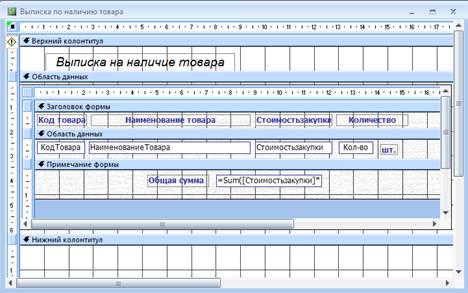
Рис. 31 Вид отчета
В процессе создания отчета-выписки есть возможность переходить в режим просмотра без сохранения формы. Это дает возможность визуально оценить будущий отчет.
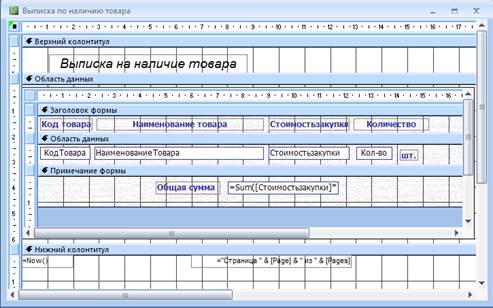 Теперь в нижнем колонтитуле введем формулы для отображения даты отчета и страниц (см. рис. 32). Для этого на панели элементов выбираем элемент управления «Поле» И разместим два таких элемента в нижнем колонтитуле. В одном поле введем формулу для отображения текущей даты: «=Now()». А во втором поле введем формулу для отображения текущей страницы и общего количества страниц: «="Страница " & [Page] & " из " & [Pages]».
Теперь в нижнем колонтитуле введем формулы для отображения даты отчета и страниц (см. рис. 32). Для этого на панели элементов выбираем элемент управления «Поле» И разместим два таких элемента в нижнем колонтитуле. В одном поле введем формулу для отображения текущей даты: «=Now()». А во втором поле введем формулу для отображения текущей страницы и общего количества страниц: «="Страница " & [Page] & " из " & [Pages]».
Рис. 32 Вид нижнего колонтитула
Теперь отчет готов. Сохраняем его под именем «Выписка на наличие товара (см. рис. 33).

Рис. 33 Готовая выписка на наличие товара
Заключение
База данных – это совокупность структурированных и взаимосвязанных данных и методов, обеспечивающих добавление выборку и отображение данных. Microsoft Access позволяет управлять всеми сведениями из одного файла базы данных. В рамках этого файла используются следующие объекты:
таблицы для сохранения данных;
запросы для поиска и извлечения только требуемых данных;
формы для просмотра, добавления и изменения данных в таблицах;
отчеты для анализа и печати данных в определенном формате;
Удачная разработка базы данных обеспечивает простоту ее поддержания.
Разработанная в данном курсовом проекте база данных для решения задач документооборота в компьютерном магазине, позволяет автоматизировать весь документооборот, что позволяет разгрузить отчетный документооборот, и сократить ошибки в документации. При появлении новых производственных задач разработчик может в кратчайшие сроки реализовать их в базе данных, путем добавления строк, столбцов и целых таблиц.
Microsoft Access, обладая всеми чертами классической СУБД, предоставляет и дополнительные возможности. Access - это не только мощная, гибкая и простая в использовании СУБД, но и система для разработки работающих с базами данных приложений. С помощью Access можно создать приложение, работающее в среде Windows и полностью соответствующее потребностям по управлению данными. Используя запросы, есть возможность выбирать и обрабатывать хранящуюся в таблицах информацию. Можно создавать формы для ввода, просмотра и обновления данных, а также использовать Access для создания как простых, так и сложных отчетов. Формы и отчеты «наследуют» свойства базовой таблицы или запроса, так что в большинстве случаев необходимо указать форматы, условия на значения и некоторые другие характеристики данных только один раз. К числу наиболее мощных средств Access относятся средства разработки объектов - Мастера, которые можно использовать для создания таблиц, запросов различных типов форм и отчетов, просто выбрав с помощью мыши нужные опции.
С помощью Access также легко импортировать данные из текстовых файлов, документов текстовых процессоров и электронных таблиц (и экспортировать данные в них). Microsoft Access имеет множество областей применения: на малом предприятии; корпорации и даже в сфере домашнего применения.
Список литературы
1. Бакаревич Ю.Б., Пушкина Н.В. Самоучитель Microsoft Access 2002. – СПб.: БХВ-Петербург, 2002.
2. Бондарева Г.А., Сахарова Е.В., Королькова Л.Н., Информатика. Методические указания. Ставрополь, СТИС, 2006.
3. Бойко В.В., Савинков В.М. Проектирование баз данных информационных систем. – М.: Финансы и статистика, 1989.
4. Григорьев В.А., Ревунков В.И. Банки данных. Учебник для вузов. – М., МВТУ им. Баумана, 2002.
5. Гончаров А. Ю. Access 2003. Самоучитель с примерами., Москва, 2004г.
6. Лекции по курсу «Базы данных» – Д.Н. Кузнецов, 2007.
7. Мейер М. Теория реляционных баз данных. – М.: Мир, 1987.
8. Нормативный документ КнАГТУ - Текстовые студенческие работы. Правила оформления. РД КнАГТУ 013-97. - Комсомольск-на-Амуре: Комсомольский-на-Амуре гос. техн. ун-т, 2005. - 44 c.
9. Основы проектирования реляционных баз данных. Электронное учебное пособие.